尽管很多人为了电脑的安全,都会为电脑设置开机密码,但这就导致了每次开机的时候都要输入开机密码才能进入桌面,久而久之,也着实让人厌烦。最近就有Win8用户反映想要取消开机
尽管很多人为了电脑的安全,都会为电脑设置开机密码,但这就导致了每次开机的时候都要输入开机密码才能进入桌面,久而久之,也着实让人厌烦。最近就有Win8用户反映想要取消开机密码,但又苦于不会。那么,Win8开机密码怎么取消呢?下面,我们就一起往下看看Win8取消开机密码的方法。
方法/步骤
1、按下Win+Q快捷键,打开搜索栏;
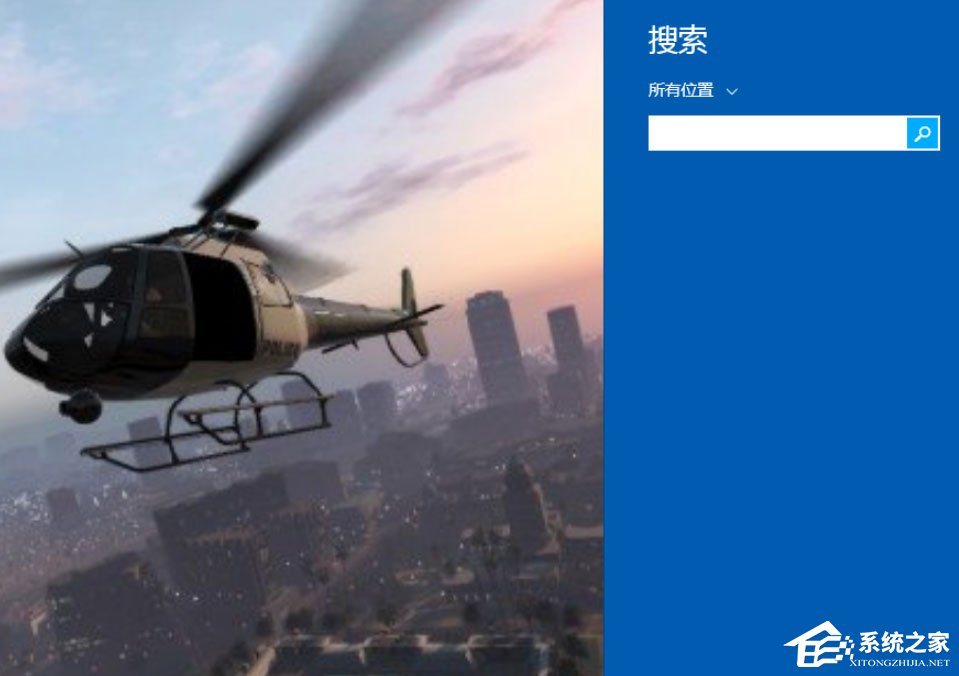
2、在搜索栏输入netplwiz;
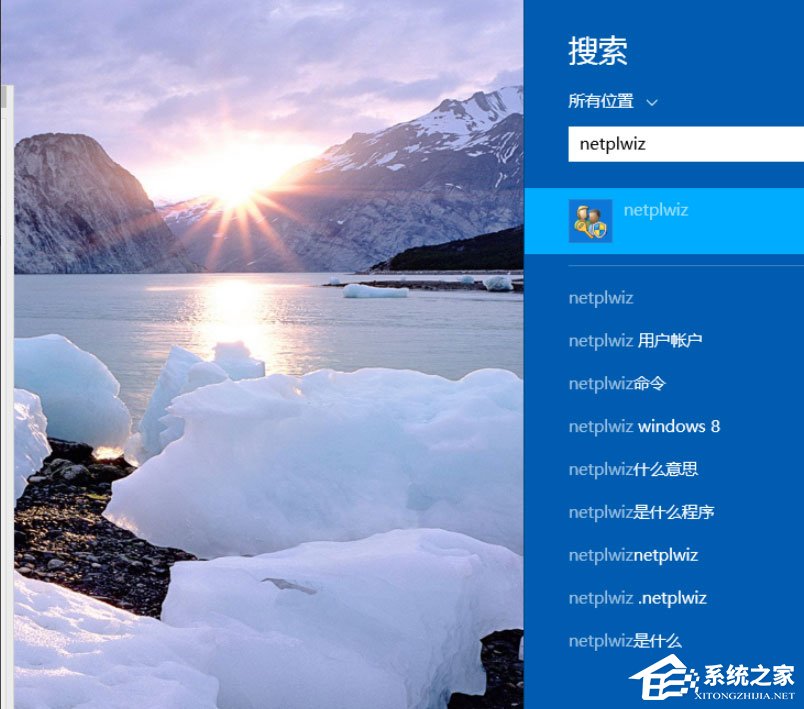
3、将要使用本计算机,用户必须输入用户名和密码一项去掉勾选;
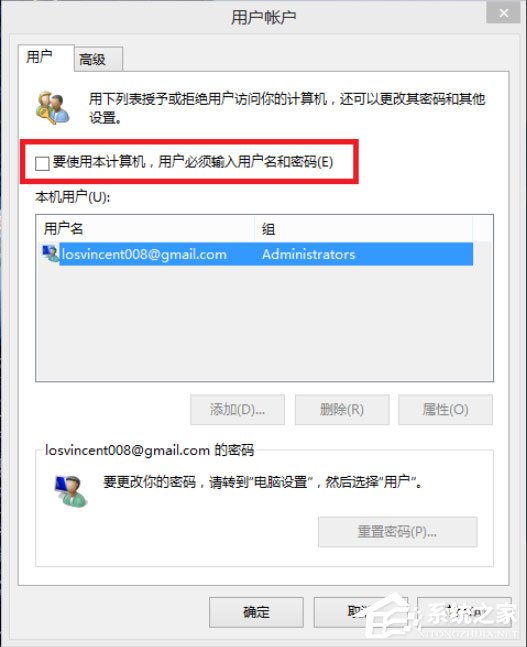
4、弹出密码框,输入你计算机登陆账号的密码,这样以后开机就不用输入密码;

5、点击确定,可以重启电脑看看,重启完毕会出现登陆用户窗口,但是已经不用输入密码了。
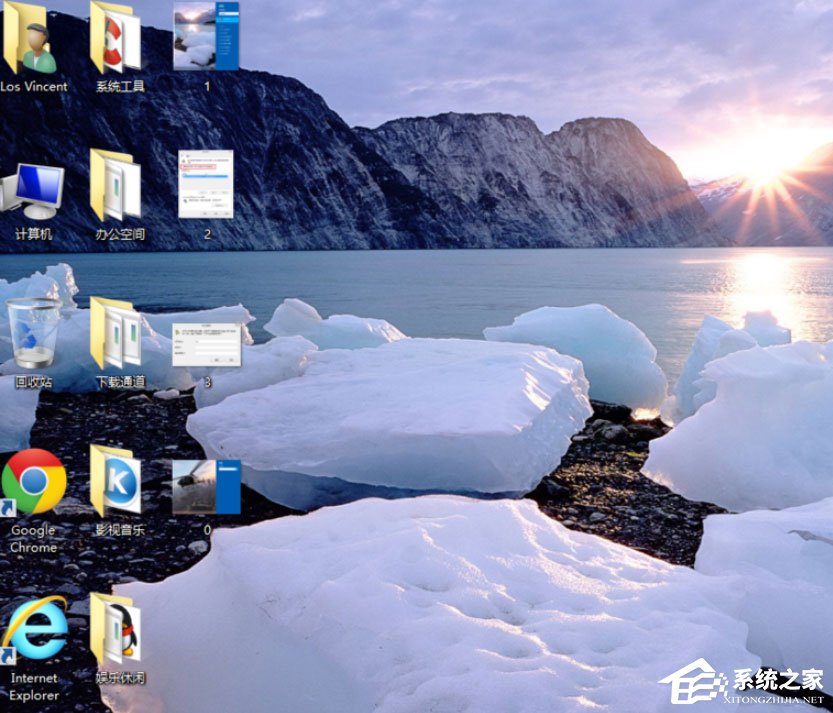
以上就是Win8取消开机密码的具体方法,按照以上方法进行操作,就能轻松取消Win8开机密码了。
